Kako snimiti video igre. Kako napraviti dobar YouTube video
Pozdrav prijatelji!
Želite naučiti snimati video u igricama?
U tome nema ništa komplicirano.
Naučit ćete kako to možete učiniti bez ogromnih datoteka, FPS -ova.
Postoji poseban program za snimanje videa Igrati igre Claw, koji vam omogućuje snimanje bez umanjivanja performansi računala.
Štoviše, ne puni tvrdi disk datotekama. velike veličine... Postajete sami sebi operateri i u ugodnom okruženju možete snimati video u igrici!
Koliko je teško?
Mnogi igrači razmišljaju o tome kako snimiti video u igrici. Ali ne usude se to učiniti.
Za mnoge igrače takav se proces čini najtežim, gotovo iz obreda sličnog "voodoou" ili, barem, za to je potreban magisterij iz programiranja.
Plaši preuzimanje nekih nerazumljivih programa, postavki, kodeka i tako dalje. Ukratko, ples uz šamansku tamburu čini se lakšim od sve ove frke.
Prijatelji, zapravo, svatko od vas može jednostavno snimiti video iz igre. Za to samo trebate imati pravi alat.
Program za snimanje videa iz Play igricaKandža
Fraps se donedavno smatrao više-manje normalnim radnim programom. Uglavnom je odgovarao vlasnicima vrhunskih računala.
Ostali nisu imali izbora nego trpjeti gigantske datoteke, užasne "povlačenje" FPS-a - to je dovelo do činjenice da je takav rekord teži od same igre.
Što je bilo karakteristično za Fraps? Divlje proždrljivost prema sustavu, gigabajtne datoteke na izlazu, minimalni broj postavki.
Sasvim je druga priča s Play Claw! Mnogo je praktičniji, tehnološki napredniji, pristupačniji. Ovaj snimač igara posebno je dizajniran i optimiziran za korištenje na višejezgrenom procesoru.
Pomoću uslužnog programa Play Claw možete zaboraviti na problem kao što je performanse računala. Ako pokrenete igru, tada možete snimati video bez problema i nuspojava.
Uslužni program ima jasno, jednostavno sučelje. Izrađen je u stilu pločica posuđenog iz modernog Microsoftovog proizvoda.
Provedeni testovi su pokazali da je u programu PlayClaw frame rate oko devedeset, dok je kod FPS-a u igri oko 120, a kod Frapsa je smanjen na 60.
I to nije to. Ako dodijelite jednu jezgru procesora za Full HD kodiranje, FPS se povećava na sto. Zapravo, u smislu izvedbe, uslužni program Play Claw čini Fraps gotovo 50 posto.
To nisu sve prednosti programa - postoje mnoge druge značajke koje ga čine nezamjenjivim pomoćnikom za igrače.
Glavne prednosti
- Sada možete snimati FullHD video.
- Možete snimati video bez jakih promjena FPS -a.
- Nema potrebe za stvaranjem ogromnih datoteka.
- Postavljanje slojeva omogućuje vam prikaz svih slojeva na vrhu zaslona igre.
- Na zaslonu možete prikazati ne samo mjerač vremena, temperature procesora, štopericu, očitanja senzora opterećenja, već i svoju sliku.
- Podržan je višekanalni zvuk.
- Program lako prihvaćaju dva najpopularnija anti-cheat sustava: ValveAnti-Cheat i Punkbuster.
- Možete napisati vlastite dodatke za preklapanje.
- Play Claw snima video ne samo s upravljačkih programa, već i s radne površine.
Arsenal programa je impresivan, a u to ste se i sami uvjerili. Samo trebate preuzeti Program za igru Claw i možete početi snimati video u igrici.
Sada možete stvarati male videozapise, snimati videozapise svoje omiljene igre - općenito, ostvarite svoj san!
Više pogodan program snimiti video u igri, još ne. Koristite kvalitetan alat, postanite operateri i zabavite se.
A Play Claw može se pobrinuti da svaka sekunda vaše omiljene igre bude ovjekovječena!
Za snimanje igre sa zvukom i vlastitim komentarima potrebni su vam zvučnici i instalirani program Bandicam. Korisnici se često žale da je zvuk snimljen pogrešno - s pauzama, šumom ili previše tihim. Kako se to ne bi dogodilo, prije snimanja morate ispravno konfigurirati program.
Prva stvar koju treba zapamtiti je da će Bandicam snimiti igru samo ako je inicijalno odabran način snimanja "igre" (ikona joysticka je pritisnuta). Ako napustite način rada "screen" ili snimanje s web kamere, na kraju će se snimiti samo crni ekran.
Kako snimati igre s Bandicamom - Osnovne postavke.
Sve postavke kvalitete videa i zvuka rade se na kartici "Video". Prvi korak je provjeriti jesu li zvučnici spojeni. Za ovo vam je potrebno:
- Pritisnite gornji gumb "Postavke".
- U prozoru koji se otvori idite na karticu "Zvuk".
- U odjeljku "Glavni uređaji" odaberite glavne zvučnike kroz koje se reproducira zvuk. Za provjeru ispravnosti odabira potrebno je kliknuti na gumb "Postavke" pored popisa, uključiti zvuk i vidjeti ima li promjena u skali glasnoće. Ako je tako, onda je uređaj ispravno odabran.
- Kliknite OK i izađite.
Life hack: kako zvuk iz igre ne bi bio preglasan ili pretišan, potrebno je uključiti igru, uključiti prozor za provjeru zvuka i gledati kako se mijenja ljestvica. Ako se zvuk podigne na najviše 1-2 podjele, tada je prilično tih, morate pojačati glasnoću u samoj igri. Ako ljestvica skoči na sam vrh, onda, naprotiv, učinite je tišom.
Pojedinosti postavke kvalitete videa za snimanje igre.
Donji gumb "Postavke" omogućuje vam odabir veličine videozapisa, kodeka i postavljanje broja sličica u sekundi. Odaberite AVI format ako vam nije stalo da će izlazni video puno težiti, a kvaliteta vam je potrebna da bude savršena.
Savršena kvaliteta videa i velika težina datoteke.
U tom slučaju morate ostaviti punu veličinu zaslona, postaviti FPS na 60, kodek za H264 ili MPEG-1 video, za PCM audio i kvalitetu na 100. Takve postavke pomoći će ukloniti odličan video iz igara, ali samo ako PC je dovoljno moćan... Ako ne, tada će na ekranu biti pruge ili mreškanja, zvuk će plutati i tijekom dugog snimanja program može odbiti raditi.
Normalna kvaliteta videa i mala težina datoteke.
Stoga, ako konfiguracija računala ostavlja mnogo želja, onda je bolje odabrati MP4. On komprimira video, ali ako je svrha snimanja prikazati gameplay, a ne grafičke detalje, onda kvaliteta neće puno patiti. Optimalna veličina je obično 1280x720, ali možete eksperimentirati i pronaći drugu. Ako postavite kvalitetu na 80, tada neće biti vizualnih promjena, ali će sam izlazni video težiti manje. Odabiremo kodek - H264. “Što je veća brzina kadrova, to bolja kvaliteta"- ovo je pogrešno mišljenje i FPS 30 će biti dovoljan za održavanje ostalih postavki. Što se tiče zvuka, onda sve treba ostaviti po zadanom.
Da sumiramo sve gore navedeno, kako biste uklonili video iz igre koristeći Bandicam program, trebate napraviti sljedeće korake:
- Pokrenite program.
- Odaberite način snimanja "igra".
- Provjerite spojeve zvučnika.
- Postavite potrebne postavke.
- Započni igru.
- Pritisnite tipku REC.
Gotov zapis možete pogledati u kartici "Pregled rezultata". Prije snimanja glavnog videa, ima smisla napraviti probno snimanje u trajanju od 3-5 minuta.
Hej! Gotovo svaki dan mi se postavljaju pitanja kako snimam video: koji su mi programi potrebni za snimanje i montažu, kakav mikrofon koristim i slično. Odlučio sam napisati kratak članak i ispričati sve što znam.
Iskreno govoreći, nisam majstor u montaži videa i daleko od toga da sam amater, osim toga otac mi pomaže u montaži videa. Dakle, sumirajući vlastito malo iskustvo i očeva objašnjenja, pokušat ću vam sve ispričati na najjasniji i detaljniji način.
Snimanje videa sa ekrana
Snimanje letplaya ili procesa izgradnje počinje snimanjem videa s monitora i spremanjem na HDD Računalo. Za to je potreban poseban softver, za Windows znam dva najpoznatija programa - Bandicam i Fraps. Oba su odlična za snimanje Simsa 3, ali Bandicam koristim iz dva razloga. Prvi - oba su plaćena, a moj je otac već imao Bandicam, pa nisam morao isplaćivati novac; drugi - Fraps, za razliku od bandicama, može raditi samo u aplikacijama, odnosno možete pucati u igre, ali radna površina ne može.
Bandicam možete preuzeti sa stranice bandicam.com, lako ga možete pronaći, program košta oko 40 dolara, ne morate odmah platiti novac, neregistrirana verzija radi, ali sa video snimkom ograničenom na 10 minuta i na ekranu će se prikazati logo bandicam.com.
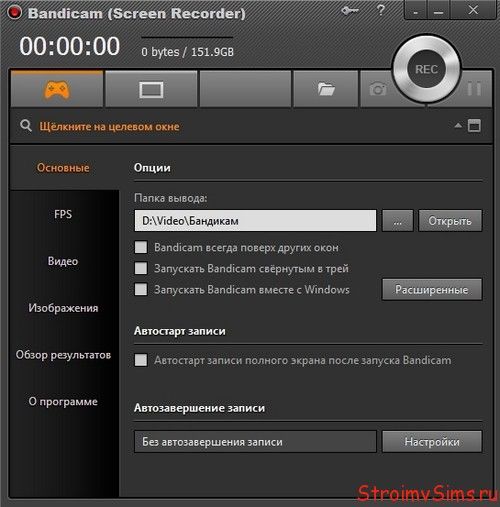 Bandicam programsko sučelje.
Bandicam programsko sučelje. Postavke programa su vrlo jednostavne, mislim da će ih svatko razumjeti, reći ću najosnovniju stvar - program se mora uključiti prije pokretanja Sims 3 i odabrati način snimanja za video igre. Ako ćete svoj glas snimati putem mikrofona, ne zaboravite u postavkama odrediti uređaj za snimanje zvuka. Pa ipak - video datoteke su jako velike (Bandicam ne zna komprimirati video), pa morate odabrati mapu na disku računala u kojoj će biti dovoljno prostora. Standardno postavke imaju pogon C, što mi ne odgovara, pa sam kreirao na disku D nova mapa, koju je odredila kao mjesto za pohranu datoteka za bandicam.
Uređivanje snimljenog videa
Pa, video je snimljen! Što dalje učiniti? Zapravo, možete ga odmah prenijeti na YouTube, kao što sam to učinio prije, ali vam to ne savjetujem. Pažljivo pogledajte snimku – sviđa li vam se sve na njoj? - Govorim o kvaliteti slike, zvuka i ostalih trenutaka koji nisu uspjeli, ne bih to htio pokazati publici, zar ne? Stoga, ako želite da ljudi gledaju vaše video zapise, potrebno ih je dovesti u “ljudski oblik”, odnosno montirati.
Programi kao što su Corel Videostudio, Sony Vegas pro, Pinnacle Video Studio i drugi video uređivači. Koristim Corel Videostudio, opet, iz razloga što ga ima moj otac (gotovo svi vrijedni video uređivači su plaćeni), ali možete odabrati koji god želite. Videozapise možete uređivati i na samom YouTubeu, no mogućnosti ugrađenog uređivača vrlo su ograničene. U Corel Videostudio mogu promijeniti osvjetljenje, kontrast, zasićenost videa, dodati početni zaslon, dodati glazbu, izrezati višak i tako dalje. Općenito, bez uređivanja na bilo koji način.
Snimanje zvuka na prvi pogled
I za kraj, nekoliko riječi o kvaliteti zvuka: jako ovisi o mikrofonu. U idealnom slučaju, za snimanje vam je potreban profesionalni studijski mikrofon. Ako vam financijske mogućnosti dopuštaju - svakako kupite. Za sada koristim jednostavan, jeftin mikrofon. Zvuk iz njega je užasan, s bukom. Da popravim situaciju, poboljšavam je sa slobodni softver Audacity - uklonite šum i lagano promijenite frekvencije.
Kupio sam dobar USB mikrofon: Samson Meteor Mic, radi se o kondenzatoru s ugrađenim zvučna kartica... Zašto to nisi učinio prije? Sada shvaćam da bez obzira kako obrađujete zvuk iz jeftinog mikrofona, on će i dalje biti odvratan.
To je sve - rekao sam da znam, sve je to rezultat mog vlastitog iskustva, nažalost, nemam od koga učiti, tražim sve informacije na internetu, na kraju naučim nešto novo i pokušam poboljšati kvalitetu mojih videa. Drago mi je ako vam je članak nekako pomogao, ako imate pitanja, postavite ih u komentarima. I još nešto, hvala na pažnji prema kanalu, nadam se da ćemo se češće viđati na stranici!
P. S. Osim navedenog, možete čitati o.
Kako biste snimili dobar prvi video koji je izgledao atraktivno na YouTube kanalu, privukao je što više ljudi, morate se potruditi i učiniti sve savršeno. U principu, u ovom poslu nema ništa komplicirano, sve je jednostavno, ako se pridržavate nekoliko preporuka.
Video oprema
Oprema za gađanje može biti vrlo raznolika. Za snimanje materijala za YouTube na otvorenom potrebna vam je jedna oprema, za prostorije - nešto drugačiji set opreme, ako će se snimanje izvoditi s monitora (screencasts), potrebni su vam posebni programi.
Ako imate ograničene mogućnosti, tada će biti dovoljno:
- video, kamera, telefon s video funkcijom;
- video uređivač;
- odabrano mjesto ili predmete za snimanje.
Faze stvaranja videa za YouTube

Prije snimanja za YouTube prvo morate učiniti odabir teme koju namjeravate obraditi u svom videu. Morate razumjeti da kompetencija u odabranoj temi igra važnu ulogu. Teme koje su vam poznate i možete prenijeti njihovu suštinu svakom od svojih pretplatnika jamčit će veliki promet na vašoj stranici.
Ako imate sjajan smisao za humor, idite na temu zabavnog videa.
Danas na internetu, posebice na YouTube kanalu, korisnici aktivno traže video koji praktički može nešto pomoći, biti koristan u praksi. To mogu biti razna korisna svjetla, recenzije proizvoda, usluga, opisi nečega.
Izrada video plana
Nakon što odaberete temu za snimanje za svoj YouTube kanal, morate napraviti plan kako ćete implementirati svoju ideju. To je potrebno kako bi se izbjegla zabuna u slijedu iznošenja ideja i misli, ili izvođenja bilo kojeg posla koji će biti prikazan u vašem videu. Mogli biste to nazvati scenarijem.
Napišite sami na papir što namjeravate poručiti gledateljima YouTubea kako ne biste propustili važne točke.
Suvišne riječi, ponavljanja ne bi trebala biti. Možete vježbati prije snimanja, govoriti ili raditi sve što ste planirali u nizu. Možete snimiti video za youtube, pogledati ga prije nego što ga stavite na youtube. Nakon toga se ispravljeni materijal može prezentirati na ocjenu Vaših gostiju i pretplatnika.
Važno je da prvi video za YouTube nosi što više informacija, ali bez teških izraza i nedosljednih faza. Iznesite svoje misli na jednostavan i zanimljiv način. Skriptiranje može pomoći.
Priprema za snimanje
![]()
Kada je sve napisano, razrađeno, možete početi snimati video koji je namijenjen YouTube kanalu. Prije nego što počnete snimati, morate provjeriti prisutnost svih potrebnih predmeta i stvari.
Kamera je instalirana tako da, ako je moguće, nasuprot njoj stoji obična svijetla pozadina. S ovim rasporedom, gledatelj se ne odvlači od glavne teme tijekom gledanja. Poželjno je da prostorija u kojoj se snima snimanje ima dobro osvjetljenje. Ako to nije dovoljno, morate instalirati dodatne svjetiljke.
Potrudite se da tijekom snimanja, ako je moguće, nema strana buka tako da govor osobe u kadru bude razumljiv i percipiran slušateljevim uhom.
Snimanje videa za Youtube
Tijekom snimanja ne morate žuriti da izrazite svoje misli. Ne uspijevaju uvijek početnici ukloniti kvalitetan video prvi put. Ponovite snimanje onoliko puta koliko mislite da je potrebno da biste dobili najkvalitetnije snimke za YouTube.
Pred kamerom se morate ponašati prirodno, bez naprezanja i briga. To je često glavni razlog zašto dobar video ne funkcionira. Uzbuđenje dovodi do zaborava, zbunjenosti, dok protagonist izgleda smiješno.
Trebali biste pokušati snimiti video za objavljivanje na YouTubeu kada ste dobro raspoloženi. Gledatelj dobro percipira povoljno emocionalno raspoloženje. Lagani osmijeh i prirodna agilnost učinit će vaš video vrijedan pozitivnog iskustva za one kojima je namijenjen.
Zvučni efekti tijekom snimanja videa
Ako želite snimati u zatvorenom prostoru, kvaliteta zvuka bit će visoka sve dok vanjska buka ne ulazi u prostoriju. Ako imate mikrofon, možete ga koristiti. Ako vaše ruke trebaju slobodu, ova opcija neće raditi. Postoji izlaz. Ako je vaš video za YouTube edukativan, bloger može biti izvan vidokruga kamere i zasebno snimiti zvuk ispod mikrofona nakon snimanja. Ova metoda bodovanja omogućit će vam da više ne pucate ako je nešto pogrešno ili krivo rečeno u kadru.
Uređivanje snimljenog materijala
Uređivanje materijala za stranicu na YouTubeu može se sastojati od nekoliko točaka:
- obrezivanje nepotrebnih fragmenata koji se pokažu nepotrebnima ili se ne uklapaju u cjelokupnu sliku;
- dodavanje naslova koji točno predstavlja temu videa;
- dizajn glazbene pratnje;
- spremanje uređenog videa u formatu koji podržava YouTube kanal(MPEGPS, WebM, WMV, MOV, AVI, FLV, 3GPP, MPEG4).
Nemojte se obeshrabriti ako se u komentarima na vaš video materijal na youtube -u pojave negativni komentari. Trebali biste obratiti pozornost na kritike koje će vam pomoći da poboljšate svoje vještine. Mnogi ljudi pokušavaju naljutiti ili uznemiriti ljude koji nešto rade, a ne sjede mirno. Ti kritičari rade samo ono o čemu raspravljaju, govore negativno protiv svih u nizu. Eminentni blogeri na YouTubeu na početku svog formiranja imali su takve trenutke, postigli su dobre rezultate dijelom i zbog toga što su bili selektivni u kritikama u svom obraćanju.
Video ispod objašnjava kako možete napraviti kvalitetan video:
U početku nemojte nastojati snimati dugačke videozapise. Dovoljno je snimiti video do 10 minuta. Percepcija takvog materijala od strane pretplatnika je mnogo lakša. Većina ljudi jednostavno nema dovoljno vremena za gledanje dugih videa ili je jednostavno lijena, pa interes za takve materijale brzo nestaje.
Dobrodošli na moju web stranicu! Tema današnjeg članka je kako početi snimati videe na Youtubeu. Ovo pitanje zabrinjava one koji tek počinju svoje prve korake na Youtubeu, a još uvijek ne znaju mnoge nijanse koje mora učiniti. Danas ćemo detaljno razmotriti ove nijanse, tako da kasnije neće biti nepotrebnih pitanja.
Ako ste i vi jedan od ovih korisnika, a još ne znate kako početi snimati video na Youtubeu, onda to nije strašno. Sve dolazi s iskustvom. Svi najpopularniji korisnici na Youtubeu također su u nekom trenutku počeli ispočetka. Ali pogledajte ih sada. Na primjer, isti PewDiePie, za koji ste, dajem 100%, čuli barem jednom. Bio je jednostavan čovjek, baš poput tebe i mene. No, nakon nekoliko godina aktivnog rada na kanalu, postao je najpopularniji korisnik na Youtubeu i sada zarađuje toliko novca da mnogi nisu ni sanjali. Stoga se o tome ne biste trebali previše brinuti, jer ćete do kraja članka sve to znati.
U ovom članku ću navesti osnovne korake koje morate poduzeti da biste započeli snimanje Youtube videa. Ovih koraka nije previše, ali su svi ključni prilikom kreiranja i promocije kanala na Youtubeu.
Pa, krenimo!
Korak 1. Registrirajte kanal
Za registraciju Youtube kanala idite na početnu stranicu stranice i kliknite na gumb " Ući„Nalazi se na vrhu prozora. Nadalje, pomoću gumba " Stvorite račun», Moći ćete otići na stranicu za registraciju, gdje ćete morati unijeti osobne podatke o sebi i svom budućem kanalu. Izgleda ovako:
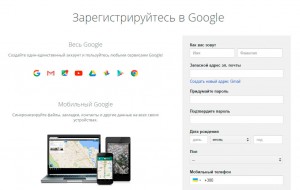
Fino! Već smo napravili prvi korak, a sada možete prijeći na sljedeći, po mom mišljenju, najvažniji korak, o kojem će izravno ovisiti popularnost vašeg kanala - odabiru njegove teme.
Korak 2. Odaberite temu kanala
Odabir prave teme za svoj kanal je 50% vašeg uspjeha na YouTubeu. Činjenica je da nisu sve teme prikladne za snimanje videa, zbog njihove niske popularnosti, a koje su prikladne - već ih zaokuplja većina drugih korisnika.
A u ovom slučaju, kako odabrati pravu temu, pitate se? A ja ću odgovoriti da je najbolje odabrati temu koja će vas zanimati. Inače postoji velika šansa da ćete napustiti svoj kanal, a da na njemu ne snimite desetak videa.
Dakle, odaberite temu koja vam se najviše sviđa, kako kasnije ne biste požalili zbog savršenog odabira. Općenito, ne možete odabrati bilo koju određenu temu kanala, snimajući video za sve, ali prema mojim zapažanjima, takav će kanal naknadno biti teže promovirati. U svakom slučaju, izbor je na vama.
Korak 3. Odabir uređaja za snimanje
Sljedeći, treći korak bit će izbor uređaja za snimanje... Vrsta uređaja za snimanje izravno ovisi o odabranoj temi kanala.
Odnosno, ako odlučite snimati vlogove ili postati beauty blogerica, za to vam je potrebna kamera ili web kamera. Ako ste kao temu kanala odabrali snimanje let-playa ili recenzija, onda vam u ovom slučaju neće trebati fotoaparat, ali to je dovoljno redovni program za snimanje videa.
U prvom slučaju, mogu vam savjetovati da odaberete ne preskupu kameru, glavna stvar je da snima video u dobroj kvaliteti. U drugom slučaju najbolje je za snimanje koristiti Bandicam program, pogotovo ako vaše računalo ne može podnijeti većinu modernih igrica.
Također, ako želite postati ljestve, onda ne zaboravite na kvalitetan mikrofon... O tome sam pisao u zasebnom članku: "".
Nakon što odaberete uređaj za snimanje, morat ćete instalirati odgovarajući softver. I više o tome kasnije.
Korak 4. Instalirajte softver
Treći korak, koji je također vrlo važan za potpuno upravljanje kanalima, jest izbor softver za rad sa snimljenim videom.
Većina blogera i dopušta igrača na Youtubeu bira Sony Vegas kao svoj glavni softver za uređivanje videa. Unatoč visokoj cijeni, ima potpunu funkcionalnost za uređivanje videa i bez premca.
Ako nemate početni kapital, onda općenito možete odabrati bilo koji drugi program, budući da ih na Internetu postoji ogroman broj.
Korak 5. Redovito objavljujemo videozapise na našem kanalu
I posljednji, peti korak je redovno objavljivanje videa na svom kanalu. Samo redovitim objavljivanjem videa možete pridobiti svoju publiku i postati popularni na Youtubeu. Ovo je vrlo važno, jer ako kanal Dugo vrijeme bit će prazna, tada će svi vaši gledatelji trčati drugim kanalima, ostavljajući vas sa sobom.
Kako biste to spriječili, snimajte video, po mogućnosti svaki dan ili svaki tjedan (ovisno o tome kojom ćete se aktivnošću baviti).
To je sve. Danas smo pokrili 5 koraka kako započeti snimanje letsplaya na Youtubeu. Nadamo se da vam je ovaj članak pomogao u vašim nastojanjima. Ako je tako, podijelite to na jednoj od društvenih mreža.
Ćao, postat ćeš zvijezda!
